Kali ini saya akan memberikan tutorial cara remote Android dari PC beserta aplikasi remote android dari PC terbaik untuk sobat semua.
Jadi anda bisa tidak menyentuh ponsel anda yang bisa mengganggu pekerjaan anda, banyak diluar sana perusahaan dan orang2 yang menggunakan jasa dari remote android dari pc.
Dan banyak sekali yang suka karena pekerjaan akan semakin mudah. Jadi tidak ada salahnya menggunakan aplikasi remote android ke laptop ini.
Langsung saja lambetekno.com akan membahas beberapa aplikasi remote Android dari PC.
Yang saya akan bahas hanya yang sering digunakan dan mimin selalu survei untuk menampilkan aplikasi yang terbaik buat anda.
CARA REMOTE ANDROID DARI PC
#1. TEAMVIEWER
Ya, tutorial cara remote Android dari PC yang pertama kita gunakan aplikasi teamviewer. Kenapa teamviewer karena teamviewer memiliki keamanan nomor 1 dalam pengerjaan remote android dari pc.
Yang dinomor satukan yaitu keamanan, menurut saya sih, teamviewer ini juga banyak dibahas oleh blogger yang lain. Maka dari itu saya ingin membahas aplikasi teamviewer ini.
Fitur fitur yang ada didalam teamviewer
- Memiliki keamanan yang sangat baik
- Mempunyai sistem yang bekerja dengan baik
- Dukungan jarak jauh dan kolaborasi antar jaringan yang solid
- Teamviewer mempermudah mempekerjakan seni yang dapat melihat keluar masuknya gambar
- Remote support
- Presentasi
- Vpn dll
YANG DIBUTUHKAN SUPAYA BISA BERJALAN DENGAN TEAMVIEWER
SebeLum anda meremote dari pc anda anda harus memiliki syarat untuk meremote hp anda ke dalam pc anda. Dari mulai aplikasi yang ada di pc anda dan aplikasi di handphone anda
- anda harus memiliki software teamviewer atau aplikasi remote teamviewer di pc anda, (dan download sesuaikan os anda) ini link downloadnya http://bit.ly/teamviewer-lt
- download teamviewer quicksupport apk di android anda melalui playstore ini link downloadnya https://play.google.com/store/apps/details?id=com.teamviewer.quicksupport.market
- kemudian cari juga teamviewer quicksupport addon “merek hp sobat”
Nah apabila addons untuk hp kamu tidak tersedia, maka kamu tidak dapat meremote hp kamu lewat pc, melainkan hanya bisa melihat saja.
CARA MENGGUNAKAN TEAMVIEWER PC KE ANDROID
- Pertama, setelah teamviewer versi PC dan Android sudah didownload, buka masing-masing aplikasi tersebut
- Selanjutnya lihat ID yang muncul pada aplikasi TeamViewer QuickSupport yang ada di Android
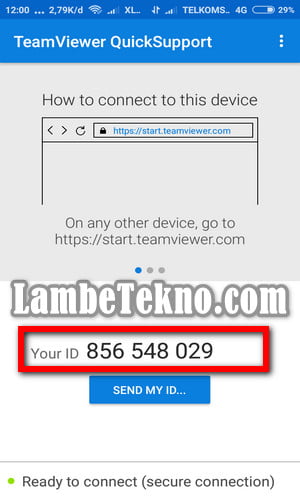
- Kemudian masukkan ID tersebut di TeamViewer versi PC seperti gambar dibawah ini, kemudian klik “connect to partner“.
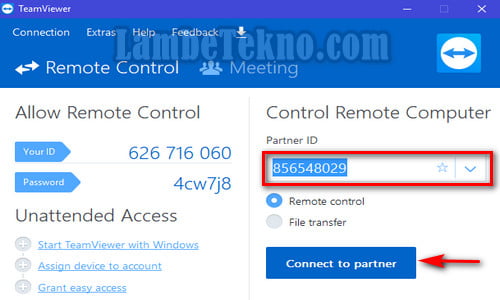
- setelah itu pc anda akan muncul ruang atau seperti home yang berisikan informasi tentang baterai, aplikasi yang terinstall, ruang penyimpanan, dan aplikasi yang sedang berjalan
- Untuk me-remote, silahkan klik “Remote Control” pada PC dan kemudian klik allow (izinkan) pada Android sobat
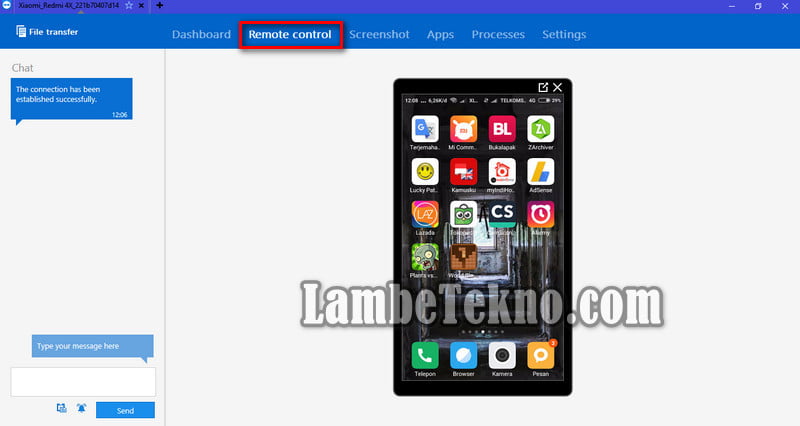
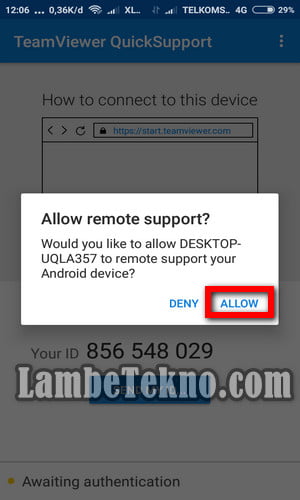
- setelah anda berhasil me remote control dari pc anda, anda bisa apa saja mengendalikan android anda dengan pc anda, dengan catatan anda sudah bisa contoh menginstall atau uninstall aplikasi dan chat di hp anda dan sebagainya.
Itulah cara remote Android dari PC dengan teamviewer. Jadi sekarang tidak perlu bingung bagaimana cara remote hp android jarak jauh karena sudah ada teamviewer ini.
Selanjutnya ada aplikasi untuk mengontrol hp di laptop lainnya yang mimin bahas. Check this out…
#2. AIRDROID
Cara meremote hp dari laptop selanjutnya adalah menggunakan aplikasi airdroid. Aplikasi ini yaitu menjalankan dengan di android dan pc melalui web atau pun menginstall nya.
Jadi saya akan memberikan cara dengan menginstall dua duanya melalui play store yang di android dan menginstall di web dengan situs resmi airdroid
- Install airdroid melalui google playstore anda yang ada di ponsel anda https://play.google.com/store/apps/details?id=com.sand.airdroid&hl=en
- Setelah terinstall, buat akun AirDroidnya dan daftar terlebih dahulu, isi semua form yang dibutuhkan dan jika sudah klik Sign Up
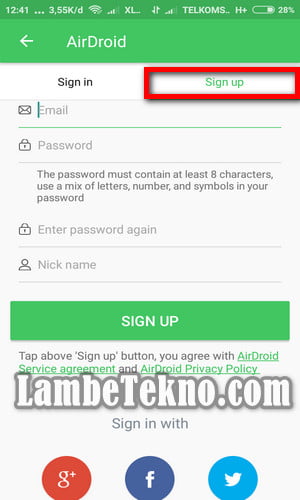
- Kemudian login dengan email yang sudah sobat kamu daftarkan tadi
- Jika sudah kita pindah ke PC, silahkan kunjungi http://web.airdroid.com, akan muncul tampilan seperti gambar
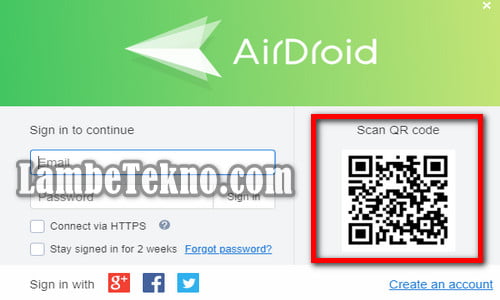
- Jika sudah kembali lagi ke android, kemudian klik AirDroid Web
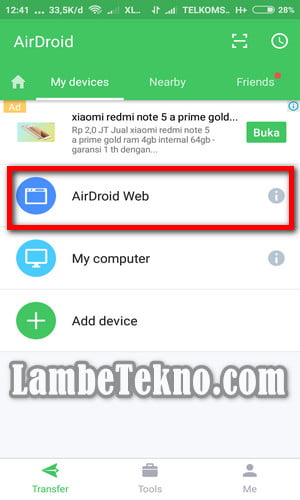
- Kemudian pilih “Scan QR Code” dan foto QR Code yang ada pada langkah nomor 4 tadi, kemudian pada android klik “Sign In“
- Akan muncul info seputar hp android sobat di layar pc, lalu kemudian klik “AirMirror” seperti yang saya tandai dibawah
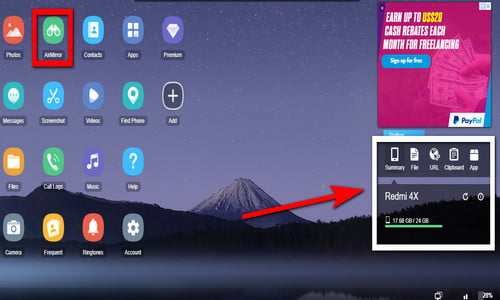
- Selesai
Nah itu dia aplikasi dan tutorial bagaimana cara remote Android dari PC, semoga bermanfaat dan jangan sungkan untuk berkomentar jika ada yang ingin ditanyakan.
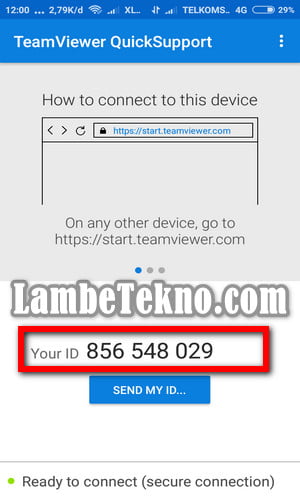
Team viewer quick support add on, di intal dimana kang? Di androinya atau di PC nya?
di hpnya kak ~notemptation